Iklan
 Baru-baru ini saya mendapat tugas yang tidak menyenangkan mentransfer musik saya dari iPod saya ke hard drive komputer saya Cara: Memindahkan Musik dari iPod ke PC dalam 5 Langkah Mudah Baca lebih banyak . Jika Anda pernah dihadapkan dengan tugas yang sama, Anda tahu bahwa untuk beberapa alasan, tanpa sepengetahuan pengguna akhir, Apple tampaknya berpikir itu lucu untuk mengganti nama semua file musik iTunes Anda di hard drive iPod ke kekacauan nama file yang tidak masuk akal, tidak terorganisir sepenuhnya yang membuat musik Anda tidak dapat dikenali. Terimakasih untuk Bapak baptisNamun, saya takut tugas ini tidak lagi.
Baru-baru ini saya mendapat tugas yang tidak menyenangkan mentransfer musik saya dari iPod saya ke hard drive komputer saya Cara: Memindahkan Musik dari iPod ke PC dalam 5 Langkah Mudah Baca lebih banyak . Jika Anda pernah dihadapkan dengan tugas yang sama, Anda tahu bahwa untuk beberapa alasan, tanpa sepengetahuan pengguna akhir, Apple tampaknya berpikir itu lucu untuk mengganti nama semua file musik iTunes Anda di hard drive iPod ke kekacauan nama file yang tidak masuk akal, tidak terorganisir sepenuhnya yang membuat musik Anda tidak dapat dikenali. Terimakasih untuk Bapak baptisNamun, saya takut tugas ini tidak lagi.
Dalam waktu kurang dari lima menit, saya tidak hanya mengganti nama semua file musik iTunes saya persis seperti yang saya inginkan, tetapi juga mengatur dengan baik ke dalam folder yang diurutkan berdasarkan artis. Ingin tahu cara mengubah nama file iTunes sendiri? Baca terus!
Atur dan Ubah Nama File dan Folder iTunes
Sebelum memulai, saya ingin mencatat itu Bapak baptis
0,71 masih dalam versi beta; namun, Anda dapat mengunduh versi stabil 7.0 dari situs yang sama, jika diinginkan. Saat Anda membuka program, Anda akan melihat, pada pandangan pertama, apa yang tampak sebagai antarmuka yang agak rumit. Jangan khawatir! Ini tidak serumit kelihatannya.Anda ingin memulai dengan memilih folder utama di panel explorer kiri yang menyimpan semua musik Anda. Ini bisa menjadi seluruh C: \ drive, atau folder tertentu tempat semua musik Anda disimpan. Dalam kasus saya, saya telah mengimpor semuanya ke folder "iPod Music" di dalam Lagu saya direktori, jadi itulah yang saya pilih.
Setelah memilih folder yang Anda inginkan, klik Pindai (tombol kaca pembesar), dan setiap file musik dalam folder itu dan subfoldernya akan terisi dalam hasil. Anda akan melihat "Jika Berganti Nama"Kolom. Program default ke “Nama Artis - Judul Lagu"Format, dan menunjukkan kepada Anda bagaimana nama file akan muncul di sini.
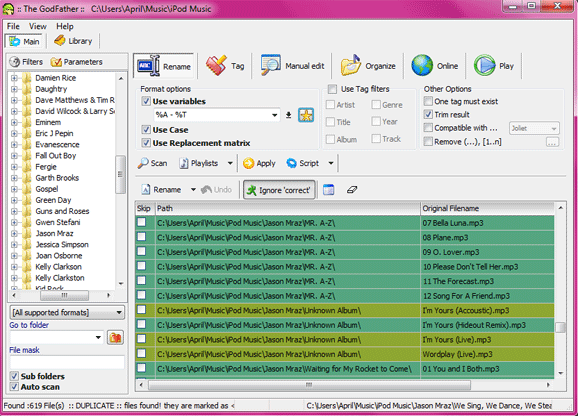
Jika Anda ingin mengubah nama file Anda secara berbeda, Anda memiliki banyak pilihan. Di atas Pindai tombol, di bawah Format Pilihan> Gunakan Variabel, Anda akan melihat a “% A -% T” bidang. Ini adalah variabel Anda. Jika Anda mengklik panah bawah di sebelah kanan bidang itu, Anda akan melihat menu termasuk semua variabel yang tersedia untuk Anda. Masukkan variabel yang Anda suka (milik saya dulu % T -% A untuk Judul Lagu - Nama Artis), dan klik "Menerapkan"Tombol untuk melihat"Jika Berganti Nama"Hasil.

Jika Anda tidak yakin apa arti warna baris yang berbeda, Anda dapat melihatnya dengan masuk ke File> Opsi dan mengklik "Warna“Tab (atau dengan merujuk pada tangkapan layar di bawah). Di sana, Anda juga dapat mengubah warna default jika suka.
Saat Anda siap untuk mengganti nama file iTunes Anda, klik "Ganti nama"Tombol, dan The Godfather akan dengan cepat mengurus sisanya! Itu juga akan melaporkan masalah yang mungkin ditemui atau file yang dilewati. Anda dapat melihat hasil tersebut di sudut kiri bawah layar, serta di kolom paling kanan dalam daftar musik Anda.

Bapak baptis memiliki banyak fitur lain selain mengganti nama dan mengatur ulang file dan folder musik Anda, seperti membuat daftar putar, menemukan duplikat, pengodean dan dekode dengan LAME / Ogg Vorbis / MPCEnc, dan mengedit ID3 tag. Anda dapat merujuk ke menu "Bantuan" program untuk indeks bantuan HTML yang akan menjelaskan lebih lanjut tentang fitur tambahan program.
Kami telah menulis banyak di masa lalu tentang penamaan dan pengelolaan perpustakaan musik Anda. Berikut adalah beberapa posting itu:
Atur Koleksi Musik Anda Secara Efektif Dengan Media JukeBox
Atur dan Kelola Koleksi Musik Anda dengan MediaMonkey Atur dan Kelola Koleksi Musik Anda Dengan MediaMonkey Baca lebih banyak
Atur dan Tandai Perpustakaan Musik Anda dengan MP3Tag Atur dan Tandai Perpustakaan Musik Anda dengan Mp3tag Baca lebih banyak
6 Cara untuk Menyinkronkan Musik ke iPhone Anda Tanpa iTunes 5 Cara untuk Menyinkronkan Musik ke iPhone Anda Tanpa iTunesJangan bergulat dengan iTunes untuk mendapatkan musik ke iPhone Anda, gunakan salah satu dari metode dan solusi alternatif ini sebagai gantinya. Baca lebih banyak
Apakah Anda tahu ada program manajemen musik hebat lainnya? Ceritakan pada kami di komentar!
Saya asli Florida yang menyukai teknologi, hewan, alam, taman hiburan & roller coaster, Jason Mraz, Avatar: The Last Airbender (lol tinggalkan aku sendiri), Xbox, Halo 3 & ODST, dan Florida! Lihatlah blog anak kucing saya (Ditto): http://iareditto.blogspot.com